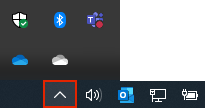Jos et näeOneDrive-kuvakkeita, kuvakkeet ovat ehkä siirtyneet pois tehtäväpalkin ilmaisinalueeltatai OneDrive ei ole käynnissä.
Windows-tietokoneella oikean reunan ilmoitusalueella pitäisi näkyä valkoinen tai sininen OneDrive-pilvikuvake.
Saatat joutua valitsemaan Näytä piilotetut kuvakkeet -nuolen
Jos kuvaketta ei näy ilmoitusalueella, OneDrive ei ehkä ole käynnissä.
Valitse Käynnistä, kirjoita hakuruutuun OneDrive ja valitse sitten hakutuloksista OneDrive.
Tärkeää: Jotta saat uusimmat ominaisuudet ja korjaukset, lataa ja asenna uusin OneDrive-sovellus maksutta.
Mac-tietokoneessa OneDrive-pilvikuvakkeet näkyvät yläreunan valikkorivillä. Jos et näe valikkoriviä, voit joutua muuttamaan Yleisiä asetuksia. Lisätietoja saat Apple-tuesta.
Jos kuvaketta ei näy tilavalikon alueella, OneDrive ei ehkä ole käynnissä:
-
Etsi OneDriveSovellukset-kansiosta.
-
Napsauta OneDrive-kohtaa hiiren kakkospainikkeella ja valitse Näytä paketin sisältö.
-
Etsi Sisältö > Resurssit-kansio.
-
Kaksoisnapsauta ResetOneDriveApp.command-komentoa (tai ResetOneDriveAppStandalone.command-komentoa, jos käytät erillissovellusta).
-
Käynnistä OneDrive ja suorita asennusprosessi loppuun.
Tärkeää: Jotta saat uusimmat ominaisuudet ja korjaukset, lataa ja asenna uusin OneDrive-sovellus maksutta.
|
|
Ota yhteyttä tukeen Saat Microsoft-tiliisi ja -tilauksiisi liittyvää apua Tili- ja laskutusohjeista. Jos tarvitset teknistä tukea, siirry kohtaan Ota yhteyttä Microsoft-tukeen, kirjoita ongelmasi ja valitse Tukipyyntö. Jos tarvitset edelleen apua, valitse Ota yhteyttä tukeen, niin sinut ohjataan parhaaseen tukivaihtoehtoon. |
|
|
|
Järjestelmänvalvojat Järjestelmänvalvojien kannattaa tutustua Ohjeita OneDrive-järjestelmänvalvojia varten, OneDrive Tech Community -yhteisöön tai ottaa yhteyttä Microsoft 365:n yrityskäyttäjien tukeen. |